に約100個のアーカイブファイルがあるとします rar また ジップ フォーマットは複数のディレクトリ内に広がっています。 間違いなく、各ファイルを右クリックしてからクリックしてこれらすべてのファイルを解凍するのは、公園を散歩することではありません。 エキス オプション。 明らかに、あなたはこのプロセスをなんとかして自動化するためにここにいます。 さて、私たちはあなたの背中を持っています。
この記事では、フォルダー内のすべてのアーカイブとそのサブフォルダーを一度に再帰的に簡単に解凍する方法について詳しく説明します。
ノート:あなたが持っていることを確認してください 7-Zip マシンにインストールされているソフトウェア。 そうでない場合は、 ここから入手できます.
ステップ1:タスクバーで、をクリックします 検索 アイコン。
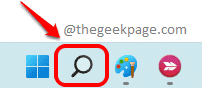
ステップ2: の中に 検索バー、メモ帳に入力して選択します メモ帳 からのアプリ ベストマッチ セクション。
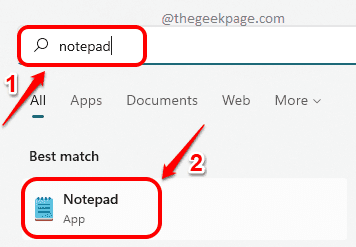
ステップ3:メモ帳が開いたら、 コピーアンドペースト 次のコード。
FOR / D / r %% F in( "。")DO( プッシュされた%CD% cd %% F。 FOR %% X in(* .rar * .zip)DO( "C:\ Program Files-zipz.exe" x "%% X" ) ポップ。 )
ノート: このコードは、このバッチスクリプトが存在するフォルダー内に存在するすべてのアーカイブを解凍します。 また、メインフォルダー内のすべてのサブフォルダー内に存在するすべてのアーカイブを再帰的に抽出します。
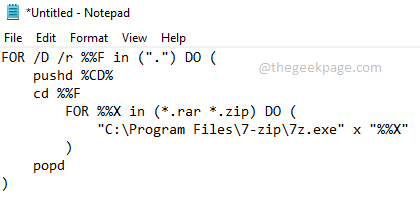
ステップ4:コードがコピーされたら、 ファイル 上部のタブ。 次に、をクリックします 名前を付けて保存 オプション。
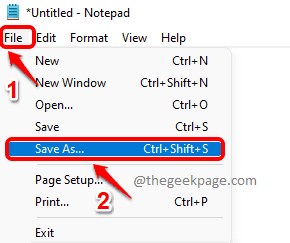
ステップ5: の中に 名前を付けて保存 窓、 場所に移動します アーカイブを含むフォルダが存在する場所。
あなたがその場所に着いたら、 名前 あなたのファイルに。 ただし、ファイルの拡張子を次のように指定してください 。コウモリ.
次のように、 タイプとして保存 なので すべてのファイル (*。*).
完了したら、 保存 ボタン。
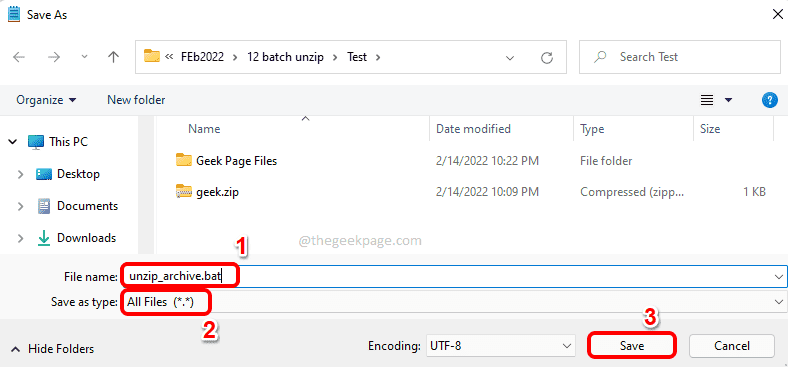
ステップ6:バッチファイルを保存した場所に移動します。 ダブルクリック それを実行するためにそれに。
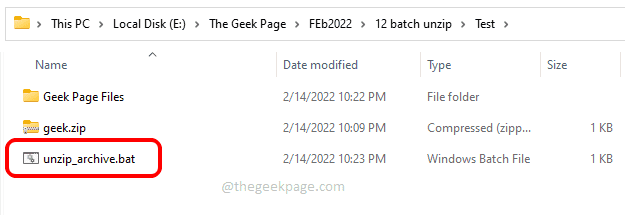
ステップ7:今表示されている場合、上のスクリーンショットに存在していたzipファイルは正常に抽出されました。
ノート:サブフォルダー内に入ると、これらのサブフォルダー内のアーカイブも抽出されていることがわかります。
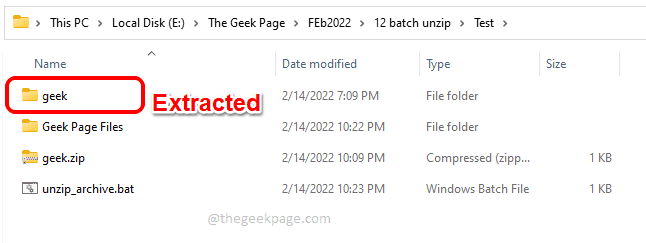
それでおしまい。 記事が役に立ったかどうかをコメントセクションで教えてください。


